arrows Be F-04K のスクリーンショット方法について解説します。
まず、撮りたい画面を表示させておいて、
「音量(小)」+「電源ボタン」を同時に長押し
でスクリーンショットが可能です。
【スクリーンショット手順 補足】
arrows Be F-04Kのスクリーンショットは、
本体右側の音量小(下)と電源ボタンを数秒間押すと撮れます。
保存された画像はフォトアプリなどで確認できます。
電源ボタンが大きい(文字の縮小・拡大ができるボタンなのです)のでスクリーンショットしやすい感じがしますね。
【ひとこと】
画面5.0インチで程よい大きさのarrows Be F-04Kは頑丈さもウリの新機種。
スマホを落としてしまっても画面が割れにくい構造になっています。
※無故障、無破損を保証するものではありません
また、泡タイプのハンドソープで洗えるスマートフォンでもあります。ついに手と一緒にスマホを洗う時代になったのでしょうか?
※国内メーカー製の家庭用泡タイプのハンドソープ、または国内メーカー製の家庭用液体タイプの食器用洗剤のみ。無故障を保証するものではありません。
タフにできているスマホとはいえ洗剤は水できちんと洗い流しましょう。また、濡れた状態では充電しないでくださいね!
スポンサーリンク
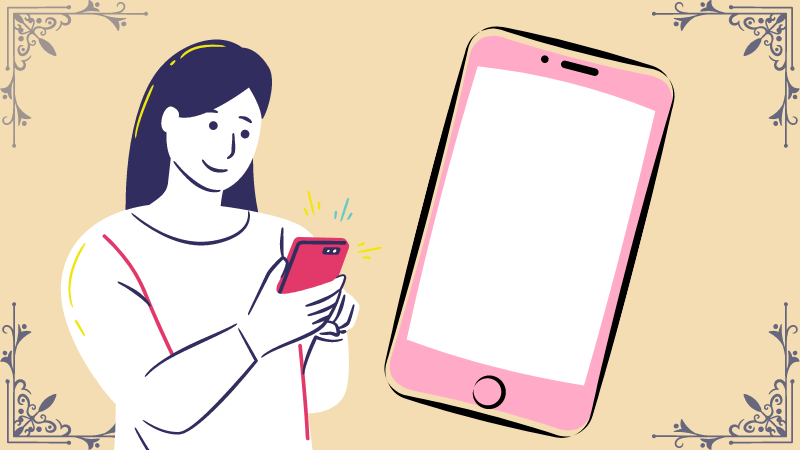


コメント